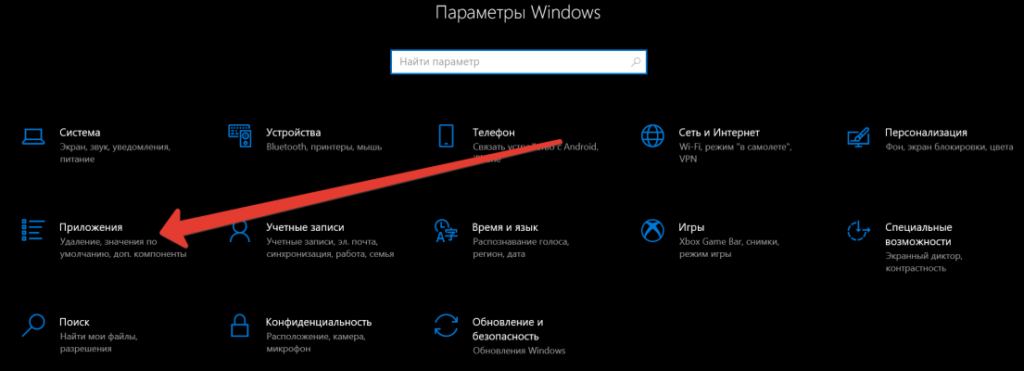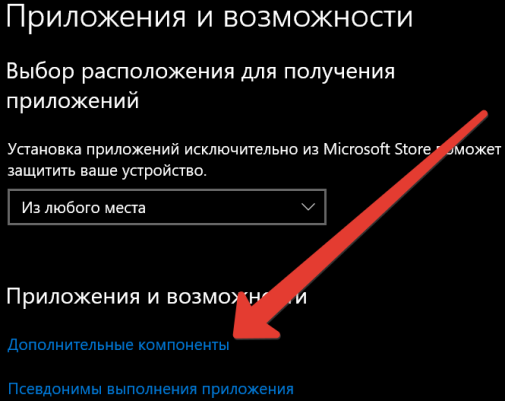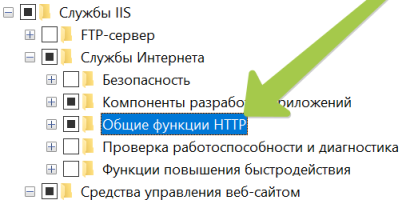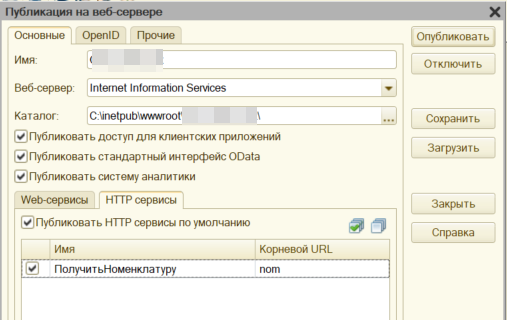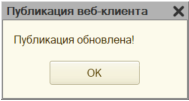|
|||
| strh
27.10.17 — 22:56 |
Подскажите есть ли какие-то ограничения в использовании Windows 10 Pro в качестве сервера 1с, он же сервер БД. Компания не большая до 20 подключений . Сервер 1с 32-битный. 2 БД поменьше на MS SQL Sever, 1 около 15 Gb на PostgreeSQL опять же из-за экономии на MS SQL Server(ограничение бесплатное версии в 10GB). Процессор i5-7600K или i7-7700 32GB. Нагрузка в целом маленькая около 200 документов в день на все три базы. Но чуть меньше 20 пользователе весят целый день. Терминал не планируется. Есть ли в данном случае какое-то преимущество(смысл) использования серверной ОС? Сервер вне домена, без инета и без какой-либо другой нагрузки кроме 1с. |
||
| Lama12
1 — 27.10.17 — 23:11 |
(0) Имхо. Откажитесь от ms sql server. Настройте нормально postgre и будет вам счастье. На всякий случай лучше проверить нет ли у win 10 ограничений на количество сетевых подключений. Остальное — ерунда. |
||
| Lama12
2 — 27.10.17 — 23:12 |
(1) И вообще в таком случае можно нормальный Линукс серверный поставить. |
||
| Winnie Buh
3 — 27.10.17 — 23:14 |
т.е. суть вопроса |
||
| strh
4 — 27.10.17 — 23:18 |
(3) Да. Вопрос в целом не в производительности, при данной нагрузке проблем с производительностью быть не должно. Я просто не силен в лицензионных соглашениях MS. Вопрос в том, чтобы не попасть на какое-нибудь ограничение по количеству одновременных подключений и т.п. |
||
| strh
5 — 27.10.17 — 23:24 |
(4) сейчас вообще это все работает на стареньком Xeon с 4gb, но серверной ОС 2003 32bit)). Стали упираться в оперативку, апгрейдить его смысла нет, поэтому надо заменить на недорогой сервак, а этот отправить под файло-помойку. |
||
| bodri
6 — 27.10.17 — 23:30 |
(5) ограничений нет |
||
| bodri
7 — 27.10.17 — 23:30 |
+(6) https://social.technet.microsoft.com/Forums/ru-RU/6f201a6e-c70b-46fd-a233-78ab02e0fbb4/-win10?forum=win10itprogeneralRU |
||
| Winnie Buh
8 — 27.10.17 — 23:37 |
лучше сразу лиц.соглашени читать https://www.microsoft.com/en-us/Useterms/OEM/Windows/10/UseTerms_OEM_Windows_10_Russian.htm |
||
| 2S
9 — 27.10.17 — 23:52 |
(8) с каких это пор десктопная ось дает право удаленного подключения более 1 пользователя? |
||
| H A D G E H O G s
10 — 27.10.17 — 23:53 |
(0) Один наш клиент держит сервер 1с на win8.1 prof и 70 активных пользователей. |
||
| H A D G E H O G s
11 — 27.10.17 — 23:54 |
Ограничений нет. |
||
| 2S
12 — 27.10.17 — 23:55 |
(11) они по рдп лезут или речь про юзеров сервера 1с? |
||
| Winnie Buh
13 — 27.10.17 — 23:57 |
(9) ни с каких |
||
| Winnie Buh
14 — 27.10.17 — 23:59 |
(11) о каких ограничениях речь? |
||
| H A D G E H O G s
15 — 28.10.17 — 00:23 |
(12) Пользователи 1С. |
||
| strh
16 — 28.10.17 — 00:54 |
(15)(8) Спасибо, все понятно |
||
| Fram
17 — 28.10.17 — 01:25 |
Сколько уж тем было. Некоторые до сих пор не могут понять простую вещь, что вопрос лицензирования он юридический, а не технический |
||
|
NorthWind 18 — 28.10.17 — 08:49 |
(17) Не знаю как сейчас, а раньше был вполне себе технический: https://jumabai.blogspot.ru/2015/03/tcpip.html. Причем ошибку по превышению количества подключений в XP и я вполне себе в event-log ловил. |
ВНИМАНИЕ! Если вы потеряли окно ввода сообщения, нажмите Ctrl-F5 или Ctrl-R или кнопку «Обновить» в браузере.
Тема не обновлялась длительное время, и была помечена как архивная. Добавление сообщений невозможно.
Но вы можете создать новую ветку и вам обязательно ответят!
Каждый час на Волшебном форуме бывает более 2000 человек.
Технологическая платформа 1С:Предприятия
Тонкий клиент и толстый клиент
Microsoft Windows
Linux
- macOS 10.12 – 10.15
- macOS 11.0 – 11.3
Архитектура ARM
Процессоры Эльбрус-8С
Веб-клиент
Сервер 1С:Предприятия
Архитектура x86
Microsoft Windows
Windows Server 2008
Windows Server 2003
Windows Vista
Windows XP
Linux
Архитектура x86-64
Microsoft Windows
Windows Server 2003 (x64-bit)
Linux
Архитектура ARM
Процессоры Эльбрус-8С
Сервер баз данных
Поддерживаются ОС семейства Linux и Windows
Архитектура x86
PostgreSQL 10.23
PostgreSQL 10.22
PostgreSQL 10.21
PostgreSQL 10.20
Поддерживает работу под управлением операционных систем:
- Windows 7, 8, 10
- Windows Server 2008
- Windows Server 2008 R2
- Windows Server 2012
- Windows Server 2016
- Fedora Core 30.1.2
- Debian 10
- Red Hat Enterprise Linux 7
- Centos 7
- Ubuntu 18.04
- Ubuntu 20.04
- РЕД ОС 7.3 МУРОМ
- Astra Linux Special Edition «Смоленск» 1.6
- Astra Linux Special Edition «Смоленск» 1.7
- Astra Linux Common Edition «Орел» 2.12
PostgreSQL 10.19
PostgreSQL 10.18
PostgreSQL 10.17
PostgreSQL 10.16
PostgreSQL 10.15
PostgreSQL 10.14
PostgreSQL 10.13
PostgreSQL 10.12
PostgreSQL 10.10
PostgreSQL 10.9
PostgreSQL 10.8
PostgreSQL 10.3
PostgreSQL 9.6.7
PostgreSQL 9.6.6
PostgreSQL 9.6.5
PostgreSQL 9.6.3
PostgreSQL 9.6.1
Поддерживает работу под управлением операционных систем:
- Microsoft
- Windows 7, 8, 10
- Windows Server 2008
- Windows Server 2008 R2
- Windows Server 2012
- Windows Server 2016
- Linux (*)
- Fedora Core 19
- Red Hat Enterprise Linux 7
- Centos 7
- Ubuntu 16.04
Поддерживает работу под управлением операционных систем:
- Microsoft
- Windows 2000
- Windows XP
- Windows Server 2003
- Windows 7
- Windows Server 2008
- Windows Server 2008 R2
- Linux (*)
- Fedora Core 8-15
- Red Hat Enterprise Linux 5-6
- Centos 5-6
- ASP Linux 12-14
- Ubuntu 10.10
- Ubuntu 11.04
Поддерживает работу под управлением операционных систем:
- Microsoft
- Windows 2000
- Windows XP
- Windows Server 2003
- Windows 7
- Windows Server 2008
- Windows Server 2008 R2
- Linux (*)
- Fedora Core 4
- Fedora Core 5
- Fedora Core 6
- Red Hat Enterprise Linux 4 update 4
- ASP Linux 11
PostgreSQL 8.2.4
- Версия, поддерживаемая 1С:Предприятием, опубликована на сайте IBM
- Версия Express-C, поддерживаемая 1С:Предприятием, опубликована на сайте IBM
- Поддерживается в режиме бета-тестирования из-за значительных изменений в архитектуре DB2
- Для коммерческих версий DB2 9.7 FixPak 6 опубликован на сайте ИБМ
- Версия Express-C, поддерживаемая 1С:Предприятием, опубликована на пользовательском сайте
- Версия Express-C, поддерживаемая 1С:Предприятием, опубликована на пользовательском сайте
- Версия Express-C, поддерживаемая 1С:Предприятием, опубликована на пользовательском сайте
- Список поддерживаемых операционных систем опубликован на сайте IBM
- Рекомендуется перейти на использование более поздних версий IBM DB2, рекомендованных к применению
IBM DB2 9.5 FixPack 4 (сборка 22521)
- Linux Версия 12.1.0.2 поддерживается при условии установки следующих патчей:
- 19078326, OPatch 12.1.0.8 (патч 6880880), далее 21447820, затем 21068507, затем 20954292.
- Для некластерной инсталляции 21447820 требуется только молекула 21359749 (в каталоге 21447820 есть несколько подкаталогов, 21359749 — один из них).
- Патчей 20954292 существует 3 вида (1 для 11.2.0.4, 2 для 12.1.0.2), нужен тот который поверх 12.1.0.2.7 (второй — для 12.1.0.2.0; различие в названии — у правильного есть DBEngSysandDBIM в названии).
-
Microsoft Windows. Версия 11.2.0.4 поддерживается при установке патчей 24591646 и 24591637
- Microsoft Windows. Версия 11.2.0.3.0
- Linux Версия 11.2.0.2.0 поддерживается при условии установки следующего набора патчей: 10094732, 11724916, 9620994, 10269193.
- Microsoft Windows версия 11.1.0.7.0 поддерживается при условии установки патча Bundle28 (patch 9707661).
- Linux версия 11.1.0.7.0 поддерживается при условии установки следующего набора патчей: 7556778, 8889930, 9038070, 9653353, 8934457.
- Microsoft Windows версия 10.2.0.4 поддерживается при условии установки патча Bundle36 (patch 9544021).
- Linux Версия 10.2.0.4 поддерживается при условии установки следующего набора патчей: 8576156, 9535703, 9038070, 9002115, 6642692, 8889930, 7556778, 5586604.
Архитектура x86-64
PostgreSQL 15.1
PostgreSQL 14.6
PostgreSQL 14.5
PostgreSQL 14.4
PostgreSQL 14.3
PostgreSQL 14.2
Поддерживает работу под управлением операционных систем:
- Windows 7, 8, 10
- Windows Server 2008
- Windows Server 2008 R2
- Windows Server 2012
- Windows Server 2016
- Fedora Core 30.1.2
- Debian 10
- Red Hat Enterprise Linux 7
- Centos 7
- Ubuntu 18.04
- Ubuntu 20.04
- Astra Linux Special Edition «Смоленск» 1.6
- Astra Linux Special Edition «Смоленск» 1.7
- Astra Linux Common Edition «Орел» 2.12
Поддерживает работу под управлением операционных систем:
- Microsoft
- Windows 7, 8, 10
- Windows Server 2008
- Windows Server 2008 R2
- Windows Server 2012
- Windows Server 2016
- Linux (*)
- Fedora Core 19
- Red Hat Enterprise Linux 7
- Centos 7
- Ubuntu 16.04
PostgreSQL 13.9
PostgreSQL 13.8
PostgreSQL 13.7
PostgreSQL 13.6
Поддерживает работу под управлением операционных систем:
- Windows 7, 8, 10
- Windows Server 2008
- Windows Server 2008 R2
- Windows Server 2012
- Windows Server 2016
- Fedora Core 30.1.2
- Debian 10
- Red Hat Enterprise Linux 7
- Centos 7
- Альт Рабочая станция 10
- Альт Сервер 10
- Ubuntu 18.04
- Ubuntu 20.04
- РЕД ОС 7.3 МУРОМ
- Astra Linux Special Edition «Смоленск» 1.6
- Astra Linux Special Edition «Смоленск» 1.7
- Astra Linux Common Edition «Орел» 2.12
PostgreSQL 13.5
PostgreSQL 13.4
PostgreSQL 13.3
Поддерживает работу под управлением операционных систем:
- Microsoft
- Windows 7, 8, 10
- Windows Server 2008
- Windows Server 2008 R2
- Windows Server 2012
- Windows Server 2016
- Linux (*)
- Fedora Core 19
- Red Hat Enterprise Linux 7
- Centos 7
- Ubuntu 16.04
PostgreSQL 12.13
PostgreSQL 12.12
PostgreSQL 12.11
PostgreSQL 12.10
Поддерживает работу под управлением операционных систем:
- Windows 7, 8, 10
- Windows Server 2008
- Windows Server 2008 R2
- Windows Server 2012
- Windows Server 2016
- Fedora Core 30.1.2
- Debian 10
- Red Hat Enterprise Linux 7
- Centos 7
- Ubuntu 18.04
- Ubuntu 20.04
- РЕД ОС 7.3 МУРОМ
- Astra Linux Special Edition «Смоленск» 1.6
- Astra Linux Special Edition «Смоленск» 1.7
- Astra Linux Common Edition «Орел» 2.12
PostgreSQL 12.9
PostgreSQL 12.8
PostgreSQL 12.7
PostgreSQL 12.6
PostgreSQL 12.5
PostgreSQL 12.4
PostgreSQL 12.3
Поддерживает работу под управлением операционных систем:
- Microsoft
- Windows 7, 8, 10
- Windows Server 2008
- Windows Server 2008 R2
- Windows Server 2012
- Windows Server 2016
- Linux (*)
- Fedora Core 19
- Red Hat Enterprise Linux 7
- Centos 7
- Ubuntu 16.04
PostgreSQL 11.18
PostgreSQL 11.17
PostgreSQL 11.16
PostgreSQL 11.15
Поддерживает работу под управлением операционных систем:
- Windows 7, 8, 10
- Windows Server 2008
- Windows Server 2008 R2
- Windows Server 2012
- Windows Server 2016
- Fedora Core 30.1.2
- Debian 10
- Red Hat Enterprise Linux 7
- Centos 7
- Ubuntu 18.04
- Ubuntu 20.04
- РЕД ОС 7.3 МУРОМ
- Astra Linux Special Edition «Смоленск» 1.6
- Astra Linux Special Edition «Смоленск» 1.7
- Astra Linux Common Edition «Орел» 2.12
PostgreSQL 11.14
PostgreSQL 11.13
PostgreSQL 11.12
PostgreSQL 11.11
PostgreSQL 11.10
PostgreSQL 11.9
PostgreSQL 11.8
PostgreSQL 11.7
PostgreSQL 11.5
PostgreSQL 10.4
Поддерживает работу под управлением операционных систем:
- Microsoft
- Windows 7, 8, 10
- Windows Server 2008
- Windows Server 2008 R2
- Windows Server 2012
- Windows Server 2016
- Linux (*)
- Fedora Core 19
- Red Hat Enterprise Linux 7
- Centos 7
- Ubuntu 16.04
PostgreSQL 10.23
PostgreSQL 10.22
PostgreSQL 10.21
PostgreSQL 10.20
Поддерживает работу под управлением операционных систем:
- Windows 7, 8, 10
- Windows Server 2008
- Windows Server 2008 R2
- Windows Server 2012
- Windows Server 2016
- Fedora Core 30.1.2
- Debian 10
- Red Hat Enterprise Linux 7
- Centos 7
- Ubuntu 18.04
- Ubuntu 20.04
- РЕД ОС 7.3 МУРОМ
- Astra Linux Special Edition «Смоленск» 1.6
- Astra Linux Special Edition «Смоленск» 1.7
- Astra Linux Common Edition «Орел» 2.12
PostgreSQL 10.19
PostgreSQL 10.18
PostgreSQL 10.17
PostgreSQL 10.16
PostgreSQL 10.15
PostgreSQL 10.14
PostgreSQL 10.13
PostgreSQL 10.12
PostgreSQL 10.10
PostgreSQL 10.9
PostgreSQL 10.8
PostgreSQL 10.5
PostgreSQL 10.3
PostgreSQL 9.6.7
PostgreSQL 9.6.6
PostgreSQL 9.6.5
PostgreSQL 9.6.3
PostgreSQL 9.6.1
Поддерживает работу под управлением операционных систем:
- Microsoft
- Windows 7, 8, 10
- Windows Server 2008
- Windows Server 2008 R2
- Windows Server 2012
- Windows Server 2016
- Linux (*)
- Fedora Core 19
- Red Hat Enterprise Linux 7
- Centos 7
- Ubuntu 16.04
Поддерживает работу под управлением операционных систем:
- Microsoft
- Windows 2000
- Windows XP
- Windows Server 2003
- Windows 7
- Windows Server 2008
- Windows Server 2008 R2
- Linux (*)
- Fedora Core 8-15
- Red Hat Enterprise Linux 5-6
- Centos 5-6
- ASP Linux 12-14
- Ubuntu 10.10
- Ubuntu 11.04
Поддерживает работу под управлением операционных систем:
- Microsoft
- Windows 2000
- Windows XP
- Windows Server 2003
- Windows 7
- Windows Server 2008
- Windows Server 2008 R2
- Linux (*)
- Fedora Core 4
- Fedora Core 5
- Fedora Core 6
- Red Hat Enterprise Linux 4 update 4
- ASP Linux 11
PostgreSQL 8.2.4
- Версия, поддерживаемая 1С:Предприятием, опубликована на сайте IBM
- Версия Express-C, поддерживаемая 1С:Предприятием, опубликована на сайте IBM
- Поддерживается в режиме бета-тестирования из-за значительных изменений в архитектуре DB2
- Для коммерческих версий DB2 9.7 FixPak 6 опубликован на сайте ИБМ
- Версия Express-C, поддерживаемая 1С:Предприятием, опубликована на пользовательском сайте
- Версия Express-C, поддерживаемая 1С:Предприятием, опубликована на пользовательском сайте
- Список поддерживаемых операционных систем опубликован на сайте IBM
- Рекомендуется перейти на использование более поздних версий IBM DB2, рекомендованных к применению
IBM DB2 9.5 FixPack 4 (сборка 22521)
Oracle Database
(редакции Standard Edition One, Standard Edition и Enterprise Edition)
- Linux Версия 12.1.0.2 поддерживается при условии установки следующих патчей:
- 19078326, OPatch 12.1.0.8 (патч 6880880), далее 21447820, затем 21068507, затем 20954292.
- Для некластерной инсталляции 21447820 требуется только молекула 21359749 (в каталоге 21447820 есть несколько подкаталогов, 21359749 — один из них).
- Патчей 20954292 существует 3 вида (1 для 11.2.0.4, 2 для 12.1.0.2), нужен тот который поверх 12.1.0.2.7 (второй — для 12.1.0.2.0; различие в названии — у правильного есть DBEngSysandDBIM в названии).
-
Microsoft Windows. Версия 11.2.0.4 поддерживается при установке патчей 24591646 и 24591637
- Microsoft Windows. Версия 11.2.0.3.0
- Linux Версия 11.2.0.2.0 поддерживается при условии установки следующего набора патчей: 10094732, 11724916, 9620994, 10269193.
- Microsoft Windows версия 11.1.0.7.0 поддерживается при условии установки патча Bundle28 (patch 9707665).
- Linux версия 11.1.0.7.0 поддерживается при условии установки следующего набора патчей: 7556778, 8889930, 9038070, 9653353, 8934457.
- Microsoft Windows версия 10.2.0.4 поддерживается при условии установки патча Bundle36 (patch 9544023).
- Linux Версия 10.2.0.4 поддерживается при условии установки следующего набора патчей: 8576156, 9535703, 9038070, 9002115, 8947919, 8889930, 7556778, 5586604.
Архитектура IA-64
Microsoft SQL Server
Архитектура ARM
Веб сервер
Windows
- IIS 5.1 (Windows XP Professional)
- IIS 6.0 (Windows Server 2003)
- IIS 7.0 (Windows Vista; Windows Server 2008)
- IIS 7.5 (Windows 7; Windows Server 2008 R2)
- IIS 8.0 (Windows 8; Windows Server 2012)
- IIS 8.5 (Windows 8.1; Windows Server 2012 R2)
- IIS 10.0 (Windows 11; Windows 10; Windows Server 2016; Windows Server 2019; Windows Server 2022)
Документация на веб-сервер IIS:
- версия IIS 7.0, 7.5: https://technet.microsoft.com/ru-ru/library/cc732976.aspx
- версия IIS 8.0, 8.5: https://technet.microsoft.com/library/hh831725.aspx
Актуальные версии веб-сервера Apache можно получить по адресу: http://httpd.apache.org/download.cgi
Linux
Мобильная платформа и мобильный клиент
iOS
- Поддерживаются устройства на базе процессоров ARM с архитектурой ARMv7, ARM64, ARM64e
- iPhone 4S, 5, 5S, 5C, 6, 6 Plus, 6S, 6S Plus, SE, 7, 7 Plus, 8, 8 Plus, X, XS, XS Max, XR, 11, 11 Pro, 11 Pro Max
- iPad 2-7, Air 1-3, Pro 1-3
- iPod Touch поколений 5-7
- iPad Mini 1-5
Android
- Поддерживаются устройства на базе процессоров Intel x86, x86_64, ARM с архитектурой ARMv7a, ARM64
- Минимальный размер RAM 256 мегабайт
- Сенсорный экран
Windows
- Поддерживаются ПК, планшеты, ноутбуки, терминалы на базе процессоров Intel x86 и Intel x86_64, и смартфоны на базе процессоров ARM
- Минимальный размер RAM 512 мегабайт
- Сенсорный экран
* состав поддерживаемых дистрибутивов и особенности установки могут в дальнейшем уточняться.
по материалам
Введение
Сконфигурируем рабочее место программиста 1С, которое будет состоять из следующих компонентов:
- Платформа 1С Предприятие 8 в составе конфигуратора и клиента (Windows)
- Сервер 1С:Предприятие 8 (Linux)
- Инструмент администрирования сервера 1С:Предприятие 8 (Windows)
- Сервер PostgreSQL 11.5 (Linux)
- Инструмент администрирования сервера PostgreSQL pgAdmin 4 (Windows)
- Для проверки работоспособности системы загрузим на сервер 1С:Предприятие демонстрационную базу.
Компания 1С гарантирует работу своих продуктов только в следующих дистрибутивах Linux:
- RPM версии дистрибутива Linux (RED HAT PACKAGE MANAGER, семейство систем Linux построенных на базе дистрибутива системы Red Hat)
- Red Hat Enterprise Linux 7 (отсутствует в Microsoft Store)
- CentOS 7 (в Microsoft Store имеется платный дистрибутив для WSL)
- Debian: версии 9 (в Microsoft Store имеется дистрибутив для WSL)
- Ubuntu: версии 18.04 LTS (в Microsoft Store имеется дистрибутив для WSL)
- Mint: версии 19 (отсутствует в Microsoft Store)
Подготовка
Windows 10
Вся работа будет происходит в операционной системе Windows 10. Необходима 64-битная версия ОС. Номер сборки требуется 1607 и старше. Вариант Windows не важен. Будет работать и на Prof и на Home.
Папка с локальным репозиторием
В системе Windows на диске С: создадим папку TMP_C, которую будем считать локальным репозиторием. Дистрибутивы, которые потребуются для лабораторной работы будем сохранять в этой папке.
Дистрибутивы
Все скаченные дистрибутивы сохраняем в папку C:TMP_C
Сервер 1С:Предприятия (64-bit) для DEB-based Linux-систем скачиваем из репозитория компании 1С releases.1c.ru/project/Platform83 Cервер 1С:Предприятия (64-bit) для DEB-based Linux-систем
Технологическая платформа 1С:Предприятия (64-bit) для Windows версии 8.3.16.1148 скачиваем из того же репозитория
Дистрибутив СУБД PostgreSQL для Linux x86 (64-bit) одним архивом (DEB) скачиваем из репозитория компании 1С releases.1c.ru/project/AddCompPostgre Для работы потребуется дистрибутив последней версии
Зависимости (служебные библиотеки) postgres для Ubuntu 18.04.3-server x8664 от 20.12.2019 находятся в разделе Дополнительные материалы репозитория PostgreSQL (_внизу).
pgAdmin v.4 скачиваем с официального репозитория проекта postgresql.org/ftp/pgadmin/pgadmin4/ Требуется версия для Windows версии 4.17
Включение WSL
Для того, чтобы установить Linux требуется включить компоненту Windows под названием Подсистема Windows для Linux. После включения компоненты потребуется перезагрузить компьютер.
Управление компонентами находится в Панель управления – Программы – Включение или отключение компонентов Windows.
Установка Linux
План установки:
- Установить Linux из магазина приложений Microsoft Store
- Первый запуск Linux
- Обновить Linux
- Установить локаль русского языка
- Присвоить хосту статический ip адрес
- Установить необходимые дополнительные пакеты
Установка Linux
Как писалось выше, дистрибутивы Linux, которые работают под управлением WSL располагаются в магазине приложений Microsoft Store. Устанавливать будем систему Ubuntu 18.04 LTS (Long-term support это продукты с длительным сроком поддержки, например для Ubuntu 18.04 LTS срок поддержки равен 10 лет). В поиске магазина приложений введите ubuntu 18.04 lts и перейдите на страницу установки.
Далее нажмите кнопку Получить и дождитесь окончания установки.
Или же скачайте установочный архив с сайта магазина:
| Debian: | https://aka.ms/wsl-debian-gnulinux |
| Ubuntu 18.04: | https://aka.ms/wsl-ubuntu-1804 |
| Ubuntu 16.04: | https://aka.ms/wsl-ubuntu-1604 |
| openSUSE: | https://aka.ms/wsl-opensuse-42 |
| SLES: | https://aka.ms/wsl-sles-12 |
| Кали: | https://aka.ms/wsl-kali-linux |
wget https://aka.ms/wsl-ubuntu-1804 -O C:TMP_CUbuntu.zip
unzip Ubuntu.zip -d ./Ubuntu
Или с помощью PowerShell запустите
Invoke-WebRequest -Uri https://aka.ms/wsl-ubuntu-1804 -OutFile C:/TMP_C/Ubuntu.zip -UseBasicParsing
Expand-Archive C:/TMP_C/Ubuntu.zip C:/TMP_C/Ubuntu/
Перейдите в папку C:/TMP_C/Ubuntu и запустите ubuntu.exe
Первый запуск Linux
После установки необходимо сделать первый запуск и выполнить указания системы. Linux можно запустить несколькими способами:
- Кнопка Пуск -> Ubuntu 18.04 LTS
- Открытие нового окна терминала в ConEmu с помощью команды {Bash::bash}
- Команда wsl набранная в командной строке Windows
- Команда bash набранная в командной строке Windows
При первом запуске система закончит свою установку и настройку после чего попросит вас указать имя пользователя и пароль, под которым вы будете работать в Linux.
Обновление Linux
Ubuntu установленная из магазина Microsoft Store имеет номер релиза 20190521 от 08.05.2018г. Рекомендуется перед началом использования обновить Linux на актуальный релиз. Обновления пакетов выполняются от имени суперпользователя. Будем использовать программу apt (advanced packaging tool), которая предназначена для установки, обновления и удаления программ в операционных системах Linux построенных на базе Debian.
Обновим информацию о последних версиях пакетов установленных в системе
user@PC:~$ sudo apt update
Просмотрим список пакетов, которые можно обновить
user@PC:~$ apt list –upgradable
Обновим все пакеты, которые могут быть обновлены
user@PC:~$ sudo apt upgrade
Установка локали ru_RU
Локаль locale в Linux примерно соответствует региональным настройкам в Windows 10 и определяет язык, который доступен системе, формат чисел, дат и денежных единиц.
Список доступных локалей на вашей машине можно получить, используя команду loicale.
По умолчанию в системе установлена одна локаль.
Наименование локали состоит из наименования языка en, наименования региона US и наименования кодировки utf8
user@PC:~$ locale -a
en_US.utf8
Для корректной работы платформы 1С:Предприятие требуется русская локализации. Для ее установки воспользуемся пакетом locales
Команда конфигурирования локали.
Требуются полномочия суперпользователя.
user@PC:~$ sudo dpkg-reconfigure locales
Настройка этого пакета идет в псевдографическом интерфейсе. На первом экране необходимо выбрать локаль ru_RU.UTF-8 UTF-8 и отметить ее нажатием клавиши пробел. Нажмите Enter для перехода к следующему экрану, где необходимо выбрать локаль по умолчанию ru_RU.UTF-8. Для завершения настройки требуется нажать клавишу Enter и перезагрузить терминал.
После настройки список установленных в системе локалей расширится
После настройки стала доступна русская локализация
user@PC:~$ locale -a
en_US.utf8
ru_RU.utf8
Статический IP адрес хоста
Для работы с приложениями на сервере Linux нам потребуется зафиксировать IP адрес вашей машины и связать его с именем хоста.
Настройка маршрутизатора
Компьютер, на котором работает сервер Linux должен иметь постоянный статический адрес. Обычно IP адрес компьютеру выдается сервером DHCP (Dynamic Host Configuration Protocol), который работает на маршрутизаторе. Сервер DHCP не обязан выдавать один и тот же IP адрес компьютеру и чаще всего не выдает. Для того, чтобы у компьютера IP адрес был статическим необходимо настроить маршрутизатор.
Потребуется:
- Определить диапазон IP адресов, которые будет раздавать DHCP сервер, например 192.168.0.100 – 192.168.0.255
- Добавить в таблицу статических адресов IP адрес и MAC-адрес (Media Access Control) вашего устройства
- Перезагрузить маршрутизатор и компьютер
На маршрутизаторах разных производителей эта операция выполняется по-разному, но инструкцию несложно найти поиском в Интернете по запросу Настройка статического ip на роутере ХХХ, где ХХХ это модель вашего роутера.
Как пример статический адрес моего домашнего компьютера 192.168.1.10
Определение IP адреса и имени хоста на сервере Linux
С помощью утилиты ipconfig проверим, что статический IP адрес выдан компьютеру. С помощью команды hostname получим наименование компьютера (хоста), на котором работает сервер Linux.
Программа ipconfig выводит информацию о сетевом окружении компьютера в том числе IP адрес хоста:
user@PC:~$ ifconfig
eth0: flags=4163<UP,BROADCAST> mtu 1500
inet 192.168.1.10 netmask 255.255.255.0 broadcast 192.168.1.255
...
Команда hostname выводит в консоль имя хоста, к которому подключен ваш терминал:
Связывание IP адреса и имени хоста
С сервером 1C:Предприятие который будет установлен на Linux сервер мы планируем работать и управлять из под Windows. Для корректной работы в Windows установим соответствие IP адреса и имени хоста. Для этого внесем изменения в фале hosts, который располагается в папке %windir%system32driversetc
Файл hosts это конфигурационный текстовый файл. При помощи текстового редактора ConEmu необходимо добавить в конец файла следующую строку
IP-address hostname
Где: IP-address статический адрес компьютера, hostname имя хоста.
Например, на моем компьютере в файл hosts добавлена следующая строка:
192.168.1.10 PC
Установка сервера 1С:Предприятие
перед началом установки сервера 1С:Предприятие:
Сервер 1С:Предприятие установленный в ОС Linux не проверяет серверный ключ защиты если используется один рабочий процесс и количество клиентских подключений не более 12. Однако, и это важно, компания 1С предоставляя такую техническую возможность не предоставляет юридического разрешения эксплуатировать сервер 1С:Предприятие таким образом. Иными словами для законного использования сервера 1С:Предприятие требуется приобретение лицензии.
Дополнительные библиотеки
Для корректной работы сервера 1С:Предприятие потребуются следующие библиотеки
| Библиотека | Назначение | |
|---|---|---|
| libwebkitgtk-3.0-0 | webkitgtk-3.0.0 | |
| libMagickWand-6.Q16 | ImageMagick требуется для построения диаграмм | |
| libfontconfig | Требуется для сохранения файлов в формате PDF | |
| libfreetype6 | Требуется для сохранения файлов в формате PDF | |
| libgsf-1-common | Требуется для работы с файлами в формате XLS | |
| libglib2.0 | Требуется для работы с внешними источниками данных | |
| unixodbc | Требуется для работы с внешними источниками данных | |
| libkrb5-3 | Требуется для работы механизма аутентификации | |
| libgssapi-krb5-2 | Требуется для работы механизма аутентификации |
Требуемые, для работы сервера 1С:Предприятие библиотеки можно установить одним вызовом программы apt. Для этого в качестве параметра необходимо указать список всех библиотек через пробел:
Установка всех пакетов одной командой:
user@PC:~$ sudo apt install libwebkitgtk-3.0-0 libMagickWand-6.Q16 libfontconfig libfreetype6 libgsf-1-common libglib2.0 unixodbc libkrb5-3 libgssapi-krb5-2
Дополнительные шрифты
Для корректной работы платформы 1С:Предприятие потребуется установить дополнительные шрифты и перестроить файл настроек шрифтов.
Установим дополнительные шрифты:
user@PC:~$ sudo apt install ttf-mscorefonts-installer
Утилита fc-cache пересоздает файл ./etc/fonts/fonts.conf в котором находятся настройки шрифтов
Установка сервера 1С:Предприятие
Ранее мы скачали архив дистрибутива сервера 1С:Предприятия (64-bit) для DEB-based Linux-систем из репозитория компании 1С в свой локальный репозиторий, который как мы договорились располагается в папке C:TMP_C. Далее требуется извлечь из архива пакеты, предназначенные для установки. Выполним следующие действия в консоли Linux и за одно потренируемся управлять системой.
- В домашней папке пользователя создадим каталог DISTR/1CSRV (дистрибутив сервера 1С). Все дальнейшие манипуляции с архивами и дистрибутивами сервера 1С будем выполнять в этой папке.
user@PC:~$ mkdir ~/DISTR/1CSRV/
- Скопируем архив deb64_8_3_16_1148.tar.gz из папки C:TMP_C операционной системы Windows 10 в папку ~/DISTR операционной системы Linux. Обратите внимание, именно здесь проявляется сила подсистемы WSL. ОС Linux доступны все ресурсы нашего компьютера, включая диски и папки Windows.
user@PC:~$ cp -fi /mnt/c/TMP_C/deb64_8_3_16_1148.tar.gz ~/DISTR/1CSRV/
- Распакуем архив deb64_8_3_16_1148.tar.gz с помощью утилиты tar (tape archive)
user@PC:~$ tar -xvf ~/DISTR/1CSRV/deb64_8_3_16_1148.tar.gz
После подготовительных операций в каталоге DISTR будут находиться пакеты для установки сервера 1С:Предприятия и системы ключевой защиты.
Следующие пакеты требуется установить в указанной последовательности:
| Порядок установки | Наименование пакета | Назначение пакета |
|---|---|---|
| 1 | 1c-enterprise83-common_8.3.16-1148_amd64.deb | Пакет содержит общие компоненты «1С:Предприятия» |
| 2 | 1c-enterprise83-server_8.3.16-1148_amd64.deb | Пакет содержит компоненты сервера «1С:Предприятия» и утилита контроля целостности |
| 3 | 1c-enterprise83-ws_8.3.16-1148_amd64.deb | Пакет содержит адаптер для публикации Web-сервисов «1С:Предприятия» на веб-сервере на основе Apache HTTP Server 2.0, 2.2 или 2.4 |
Установим пакеты. Для установки пакетов из локального репозитория (из папки на диске) пакетному менеджеру требуется указать полный путь до пакета. Удобно перед установкой пакетов перейти в папку репозитория и тогда можно указывать относительный путь до пакета.
user@PC:~$ cd ~/DISTR/1CSRV/
user@PC:~/DISTR/1CSRV$
user@PC:~/DISTR/1CSRV$ sudo apt install ./1c-enterprise83-common_8.3.16-1148_amd64.deb ./1c-enterprise83-server_8.3.16-1148_amd64.deb ./1c-enterprise83-ws_8.3.16-1148_amd64.deb
Установка системы защиты HASP сервера 1С:Предприятие
Предлагаю самостоятельно ознакомится с инструкцией на сайте its.1c.ru
Включение режима отладки на сервере
Изменим настройки сервера 1С:Предприятие и включим возможность проводить отладку на сервере. Для этого нам потребуется внести изменения в конфигурационный файл сервера srv1cv83, который находится в папке /etc/init.d
Данную процедуру необходимо сделать до запуска сервиса сервера 1С:Предприятие.
открыть конфигурационный файл srv1cv83 сервера 1С:Предприятие в редакторе nano
user@PC:~$ sudo nano /etc/init.d/srv1cv83
С помощью редактора nano в конфигурационном файле нужно установить параметр SRV1CV8_DEBUG.
Так было:
# 1C:Enterprise server configuration debug mode
# 0 — default — off
# 1 — on
#
#SRV1CV8_DEBUG
так стало:
# 1C:Enterprise server configuration debug mode
# 0 — default — off
# 1 — on
#
SRV1CV8_DEBUG=1
Запуск службы сервера 1С:Предприятие
Сервис сервера 1С:Предприятие называется srv1cv83. Для того, что бы сервер 1С:Предприятие работал сервис должен быть запущен. Ниже приведены команды управления сервисом:
- проверить статус сервиса
user@PC:~$ service srv1cv83 status
1C:Enterprise 8.3 server status:
Init script: STARTED.
Ragent: RUNNING.
- запустить сервис
user@PC:~$ sudo service srv1cv83 start
Starting 1C:Enterprise 8.3 server: OK
- остановить сервис
user@PC:~$ sudo service srv1cv83 stop
Stopping 1C:Enterprise 8.3 server: OK
Установка сервера PostgreSQL
Дополнительные библиотеки
Сервер баз данных PostgreSQL требует, чтобы в операционной системе Linux были установлены дополнительные библиотеки или другими словами, зависимости.
Архив ubuntu_18.04.3_server.x64.tar.gz со всеми необходимыми библиотеками мы заранее скачали в папку Windows C:TMP_C
Для удобства создадим в папке DISTR, которая располагается нашей домашней папке каталог SQLDEP (SQL Dependence) и распакуем в него содержимое архива
user@PC:~$ cd ~
user@PC:~$ mkdir ~/DISTR/SQLDEP/
user@PC:~$ cp /mnt/c/TMP_C/ubuntu_18.04.3_server.x64.tar.gz ~/DISTR/SQLDEP/
user@PC:~$ cd ~/DISTR/SQLDEP/
user@PC:~/DISTR/SQLDEP$ tar -xvf ~/DISTR/SQLDEP/ubuntu_18.04.3_server.x64.tar.gz
user@PC:~/DISTR/SQLDEP$ ls -l ~/DISTR/SQLDEP/
В папке ~/DISTR/SQLDEP/ ubuntu 18.04.3-server.x64/ находятся следующие файлы дистрибутивов:
| libicu55:amd64 | библиотека интернационализации для Unicode |
| libllvm9:amd64 | программная инфраструктура для создания компиляторов и сопутствующих им утилит |
| postgresql-client-common | менеджер управления клиентамиPostrgeSQL |
| postgresql-common | менеджер кластера PostrgeSQL |
| ssl-cert | оболочка для библиотеки OpenSSL |
Установим эти библиотеки
user@PC:~$ cd ~/DISTR/SQLDEP/ubuntu 18.04.3-server.x64/
user@PC:~/DISTR/SQLDEP/ubuntu 18.04.3-server.x64$ sudo apt install ./*.deb
Установка сервера PostgreSQL
После установки необходимых библиотек установим сам сервер баз данных. Архив дистрибутива сервера postgresql_11.5_12.1C_amd64_deb.tar.bz2 мы заранее
скачали в папку Windows C:TMP_C
По аналогии с предыдущим шагом создадим в папке DISTR каталог SQL и распакуем в него содержимое архива.
user@PC:~$ cd ~
user@PC:~$ mkdir ~/DISTR/SQL/
user@PC:~$ cp /mnt/c/TMP_C/postgresql_11.5_12.1C_amd64_deb.tar.bz2 ~/DISTR/SQL/
user@PC:~$ cd ~/DISTR/SQL/
user@PC:~/DISTR/SQL$ tar -xvf ~/DISTR/SQL/postgresql_11.5_12.1C_amd64_deb.tar.bz2
user@PC:~/DISTR/SQL$ ls -l ~/DISTR/SQL/
В папке ~/DISTR/SQL/postgresql-11.5-12.1C_amd64_deb находятся следующие файлы дистрибутива:
| libpq5_11.5-12.1C | служебная библиотека сервера PostgreSQL для программирования приложений на языке С (сборка компании 1С) |
| postgresql-11_11.5-12.1C | серверная часть сервера PostgreSQL (сборка компании 1С) |
| postgresql-client-11_11.5-12.1C | клиентская часть сервера PostgreSQL (сборка компании 1С) |
Установим сервер
user@PC:~$ cd ~/DISTR/SQL/postgresql-11.5-12.1C_amd64_deb/
user@PC:~/DISTR/SQL/postgresql-11.5-12.1C_amd64_deb$ sudo apt install ./*.deb
Защита пакетов от обновлений
Платформа 1С:Предприятие работает только с сервером PostgreSQL который собирает компания 1С.
Платформа 1С:Предприятие не будет работать с сервером PostgreSQL если тот обновиться на оригинальные пакеты от компании Postgres (так называемая ванильная версия).
Такое может произойти при обновлении системы Linux. 4 пункт Обновление Linux. Для защиты сервера базы данных от неконтролируемого обновления зафиксируем версии дистрибутива
user@PC:~$ cd ~
user@PC:~$ sudo apt-mark hold libpq5
user@PC:~$ sudo apt-mark hold postgresql-11
user@PC:~$ sudo apt-mark hold postgresql-client-11
user@PC:~$ apt-mark showhold
Запуск и начальная настройка сервера
Только что установленный сервер баз данных требуется запустить. Для этого воспользуемся программой управления сервисами services.
Проверим текущий статус сервиса PostgreSQL. Видно, что сервис остановлен, а сам сервер баз данных слушает порт 5432.
user@PC:~$ service postgresql status
11/main (port 5432): down
Запустим сервис. Потребуются привилегии суперпользователя
user@PC:~$ sudo service postgresql start
Во время установки сервера PostgreSQL в систему Linux был добавлен пользователь postgres. В этом легко убедиться, воспользовавшись утилитой вывода в консоль содержимого файлов cat (concatenate)
Просмотрим содержимое файла passwd, который содержит список всех пользователей системы. Вывод этой команды показан частично.
user@PC:~$ cat /etc/passwd
pen:x:1000:1000:,,,:/home/pen:/bin/bash
usr1cv8:x:999:1001:1C Enterprise 8 server launcher:/home/usr1cv8:/bin/sh
postgres:x:113:118:PostgreSQL administrator,,,:/var/lib/postgresql:/bin/bash
Все операции с сервером баз данных будем выполнять от имени пользователя postgres. Перед началом использования сервера SQL необходимо задать пароль этого пользователя. Воспользуемся интерактивным терминалом PostgreSQL psql.
user@PC:~$ sudo su postgres
postgres@PC:/home/pen$
postgres@PC:/home/pen$ cd ~
postgres@PC:~$ psql
postgres=#
postgres=# ALTER USER postgres WITH PASSWORD '1111';
ALTER ROLE
postgres=# q
postgres@PC:~$
Готово, пароль пользователя postgres установлен на “1111”, теперь осталось выйти из этого пользователя и вернуться в нашего стандартного пользователя.
Выйдем из пользователя postgres с помощью команды exit. Обратите внимание на то как изменилась строка приглашения.
postgres@PC:~$ exit
user@PC:~$
Установка оснасток серверов
Установка оснастки администрирования сервера 1С:Предприятие
Оснастка администрирования работает в Windows 10 и управляет сервером 1C:Предприятие, который работает на Linux.
Оснастка как компонента входит в дистрибутив платформы 1С:Предприятие 8 (х86-64) для Windows.
Если оснастка уже установлена, то в программной группе 1C:Предприятие 8 (х86-64) вы увидите программу Администрирование серверов 1С Предприятия x86-64.
Если такой программы нет, то ее требуется установить.
Установить оснастку можно при начальной установке платформы 1С:Предприятие 8 (х86-64) включив компоненту Администрирование сервера 1С Предприятия x86-64.
Если при начальной установке платформы оснастка не была установлена, то можно это сделать позже. Выполните в Windows 10 следующие действия.
Откройте Параметры системы Windows и далее Установка и удаление программ. Выберите установленный программный продукт 1C:Предприятие 8 (х86-64)
и нажмите кнопку Изменить. В открывшемся окне Обслуживание программ выберите опцию Изменить и нажмите кнопку Далее.
В окне Выборочная установка включите установку компоненты Администрирование сервера 1С Предприятия x86-64 и нажмите кнопку Далее.
Для изменения набора компонент вам потребуется дистрибутив соответствующей версии.
Установка pgAdmin4
Программа pgAdmin4 предназначена для интерактивного управления и администрирования серверов PostgreSQL в системе Windows. Программа работает в браузере.
Для установки запустите файл инсталляции pgadmin4-4.18-x86.exe, который мы ранее скачали и сохранили в папке C:TMP_C. Следуйте шагам установки соглашаясь с рекомендуемыми параметрами.
После установки оснастка управления сервером PostgreSQL будет находиться в программной группе pgAdmin 4.
При запуске она откроется в WEB браузере, который установлен как браузер по умолчанию. При этом сервис postgresql в Linux должен работать.
Первым откроется окно для ввода пароля пользователя postgres.
Укажите пароль, который мы установили на этапе настройки сервера. В нашем примере пароль это 1111.
Если сервис postgresql не запущен, то при попытке подключится к серверу pgAdmin выдаст сообщение:
could not connect to server: Connection refused (0x0000274D/10061) Is the server running on host “192.168.1.10” and accepting TCP/IP connections on port 5432?
Создание кластера серверов
Сервера установлены и работают. Пора создать кластер серверов 1С:Предприятие.
Проверим, что сервисы серверов работают. Удобно воспользоваться командой top (table of processes) которая является аналогом диспетчера задач в Linux.
Среди работающих процессов в колонке COMMAND вы должны увидеть процессы с наименованиями postgres и ragent
PID USER PR NI VIRT RES SHR S %CPU %MEM TIME+ COMMAND
2700 postgres 20 0 297012 15264 7300 S 1,7 0,0 0:05.67 postgres
2438 usr1cv8 20 0 173940 25664 23576 S 0,0 0,0 0:00.37 ragent
Что бы выйти из программы top и вернуться в терминал нажмите [Ctrl + C]
Если сервера остановлены, то запустим их
Запустим сервис postgresql. Потребуются привилегии суперпользователя
user@PC:~$ sudo service postgresql start
Запустим сервис srv1cv83. Потребуются привилегии суперпользователя
user@PC:~$ sudo service srv1cv83 start
Дальнейшие операции будут проводиться в Windows в оснастке администрирования серверов 1С:Предприятие.
Создание центрального сервера 1С:Предприятие
Кластер серверов состоит из центрального сервера и рабочих серверов. Центральный сервер главная часть кластера. Он один и он обязателен. Рабочие сервера в кластере создаются при необходимости и могут отсутствовать.
В оснастке на элементе дерева Central 1C:Enterprise 8.3 servers нажимаем правую кнопку мыши и выбираем команду Создать Центральный сервер 1С:Предприятия 8.3
В окне Новый центральный сервер заполняем поля:
Имя. Указываем имя хоста, который связан с IP адресом нашей машины, В моем случае имя хоста PC
Описание. Понятный комментарий к серверу, например Центральный сервер PC
Поля, Протокол и IP порт не меняем и оставляем значения по умолчанию.
Создание кластера сервера
Кластер серверов это точка входа к которой подключаются клиенты 1C:Предприятие. Кластером серверов управляет центральный сервер.
В оснастке на элементе дерева Кластеры нажимаем правую кнопку мыши и выбираем команду Создать Кластер.
В окне Новый кластер заполняем поля:
Имя кластера. Указываем имя нашего кластера, например PEN-Cluster
Компьютер. Указываем имя компьютера, на котором работает центральный сервер кластера. В нашем примере это PC
IP Порт. Указываем порт по умолчанию для менеджера кластера 1541
Отключение IPv6
Необходимо на машине, на которой работает центральный сервер кластера отключить интернет протокол IPv6. Если этого не сделать при работе сервера будут выдаваться сообщения об ошибках.
Загрузка демонстрационной конфигурации
Создание пустой базы
В системе Windows запустим платформу 1C и создадим новую информационную базу. Создадим информационную базу без конфигурации (пустую) для того, чтобы в дальнейшем загрузить туда демонстрационную базу. Дадим наименование Демонстрационная база. Тип расположения информационной базы на сервере 1С:Предприятия.
Заполним карточку новой базы:
Кластер серверов. Укажем имя хоста, на котором работает центральный сервер кластера. В моем примере это PC
Имя информационной базы в кластере. Укажем имя DemoDB
Тип СУБД. Выберем PostgreSQL
Сервер баз данных. Укажем имя хоста, на котором работает сервер баз данных. В моем примере это PC
Имя базы данных. Укажем имя DemoDB
Пользователь базы данных. Имя пользователя postgres
Пароль пользователя. Пароль пользователя базы данных нами установлен как 1111.
Остальные параметры оставим по умолчанию и закончим создание новой базы.
Загрузка демонстрационной базы
Перед этим мы сохранили архив с демонстрационной базой, которую предоставляет компания 1С.
Распакуем архив с демонстрационной базой demodt_8_3_16_1148.zip в папку локального репозитория. В архиве содержится выгрузка информационной базы 1cv8.dt.
Загрузим выгрузку информационной базы в нашу пустую базу используя конфигуратор.
Войдем в базу в пользовательском режиме.
Итак, мы настроили рабочее место программиста на Linux.
в тексте 3476 слов
- Remove From My Forums
-
Вопрос
-
Здравствуйте!
Имеется организация из 15 компьютеров.
Один из них будет выступать в качестве сервера для баз 1С.
На всех клиентских ПК установлена Windows 10, а вот с ОС на ПК под сервер, пока определяемся. Естественно хочется сэкономить и не приоретать Windows Server, поэтому вопросы вот в чем:
Остановились на файловой 1С.
Понимаем, что подключаясь напрямую по сети к главному компу с 15 ПК , обычная Windows 10 просто не будет справляться с нагрузкой и какие-то ПК будут вылетать из баз. Из этого вытекает попутный вопрос:
Какое ограничение по количеству открытых файлов в Windows 10?Задумались над программами терминального доступа.
Скажите, регулируется ли где-то в лицензионном соглашении Microsoft подобный подход?
Можно ли без опаски будет подключаться в терминальном режиме с клиентских ПК на Windows 10 к нашему серверу, так же на 10-ке?
Что нужно будет учесть при этом?
Ответы
-
Здравствуйте!
Имеется организация из 15 компьютеров.
Один из них будет выступать в качестве сервера для баз 1С.
На всех клиентских ПК установлена Windows 10, а вот с ОС на ПК под сервер, пока определяемся. Естественно хочется сэкономить и не приоретать Windows Server, поэтому вопросы вот в чем:
Остановились на файловой 1С.
Понимаем, что подключаясь напрямую по сети к главному компу с 15 ПК , обычная Windows 10 просто не будет справляться с нагрузкой и какие-то ПК будут вылетать из баз. Из этого вытекает попутный вопрос:
Какое ограничение по количеству открытых файлов в Windows 10?Задумались над программами терминального доступа.
Скажите, регулируется ли где-то в лицензионном соглашении Microsoft подобный подход?
Можно ли без опаски будет подключаться в терминальном режиме с клиентских ПК на Windows 10 к нашему серверу, так же на 10-ке?
Что нужно будет учесть при этом?
Добрый день.
Одновременно в Windows 10 дна сессия консоль либо RDS.
По количеству одновременно открытых файлов
посмотрите Здесь
Я не волшебник, я только учусь MCTS Мнения, высказанные здесь, являются отражение моих личных взглядов, а не позиции работодателя. Вся информация предоставляется как есть без каких-либо гарантий Мой Блог http://www.ru-tech.net/
-
Предложено в качестве ответа
18 апреля 2016 г. 17:40
-
Помечено в качестве ответа
Alexander RusinovModerator
18 апреля 2016 г. 21:44
-
Предложено в качестве ответа
-
Здравствуйте!
Имеется организация из 15 компьютеров.
Один из них будет выступать в качестве сервера для баз 1С.
Здравствуйте.
Уточните тип имеющихся у вас лицензий Windows 10 Pro — ОЕМ, коробки, корп.лицензии (какие?).
Зачем?
За тем, что ответы на ваши вопросы находятся не на форуме, а в лицензионном соглашении между вами (вашей организацией) и Microsoft. Соглашение, в отличие от форума, является юридически значимым документом.
Вы должны знать его содержание, планируя необычные сценарии использования настольной Windows.
Текст этого документа зависит от типа лицензии Windows.Если речь идет об ОЕМ, то текст соглашения доступен по ссылке в окне утилиты WINVER.EXE. Прочитайте его и примените к планируемому сценарию. Если вы самостоятельно разберетесь — хорошо. Если если нет, задавайте уточняющие вопросы
с цитатами из соглашения. Будем помогать.-
Изменено
MSBuy.ruModerator
13 апреля 2016 г. 22:04
(дополнение) -
Предложено в качестве ответа
Vector BCO
18 апреля 2016 г. 17:40 -
Помечено в качестве ответа
Alexander RusinovModerator
18 апреля 2016 г. 21:43
-
Изменено
-
По поводу рдс все детально расписано в лиц. соглашении
The opinion expressed by me is not an official position of Microsoft
-
Предложено в качестве ответа
Alexander RusinovModerator
18 апреля 2016 г. 21:44 -
Помечено в качестве ответа
Alexander RusinovModerator
18 апреля 2016 г. 21:44
-
Предложено в качестве ответа
Для того что бы работать с 1с в браузере, а так же для работы с web-сервисами и HTTP-сервисами необходимо настроить веб-сервер. 1с поддерживает работу с двумя веб серверами Apache и IIS, в этой статье установим и настроим веб-сервер IIS.
Особенности установки 1с
При установке 1с необходимо поставить галочку “Модуль расширения веб-сервера”.
Установка IIS
Для установки IIS нажимаем “Пуск – Параметры – Приложения”
После этого переходим в “Дополнительные компоненты”
В меню дополнительных компонентов открываем “Другие компоненты windows”

Открывается меню включения или отключения компонентов windows, в нем нужно включить компоненты:
- Внедряемое веб-ядро службы IIS
- Службы IIS – Службы Интернета – Компоненты разрабоки приложений – Расширение ISAPI
- Службы IIS – Службы Интернета – Средства управления веб-сайтом – Консоль управления IIS
- Общие функции HTTP (опционально, нужно для HTTP-сервисов)
Нажимаем “Ок”
В этот момент запускается скачка и установка компонентов windows 10
Настройка доступов IIS к 1с, папкам сайтов и базам
Для пользователей IIS_IUSRS и IUSR даем доступ
- На папку сайтов. “C:inetpub“
- На платформу. Доступ нужен на папку bin используемой версии платформы для x32 по умолчанию лежит в “C:Program Files (x86)1cv8“, х64 по умолчанию лежит в “C:Program Files1cv8“, если у вас установлена 1с не в папку по умолчанию даем доступ к ней
- Доступ к папкам с базами (Только для файловых баз)
На нужных папках нажимаем Свойства – Безопасность – Изменить – Добавить нужных нам пользователей, после чего ставим галочки полного доступа.
Иногда может появится ошибка “отказано в доступе”, в таком случае нажимаем “Продолжить”.
Настройка IIS
Если будем использовать x32 платформу для доступу к веб или http и web сервисам, то необходимо запустить “Диспетчер служб IIS” – Открываем “Пулы приложений” и открываем дополнительные параметры DefaultAppPool
Параметр “Разрешены 32-разрядные приложения” меняем на True
Публикация базы 1с
Для публикации базы 1с необходимо запустить конфигуратор от имени администратора
В конфигураторе переходим в Администрирование – Публикация на веб-сервере
В открывшемся окне ставим нужные галки, не забываем про http сервисы, находящиеся в отдельной вкладке
Нажимаем “Опубликовать”
Поздравляю, база 1с опубликована, доступна в браузере теперь можно тестировать веб-клиент, http-сервисы и web-сервисы
Мы также готовы оказать помощь в установке и настройке сервера 1С, оптимизации.
Альтернативным вариантом является аренда готового сервера 1С, где уже произведены все настройки и включено обслуживание.
1
Установка Сервера 1С:Предприятие
Открываем папку с файлами установки сервера «1С:Предприятие» и нажимаем на файл setup.exe.
Запуститься помощник установки «1С:Предприятия». Нажимаем «Далее».
На следующей странице требуется выбрать те компоненты, которые будут установлены:
- «Сервер 1С:Предприятие» — компоненты сервера «1С:Предприятие»
- «Администрирование сервера 1С:Предприятия» — дополнительные компоненты для администрирования серверов «1С:Предприятия»
Сделав выбор, нажимаем «Далее».
Определяем язык интерфейса, который будет использоваться по умолчанию, и нажмем «Далее».
Если сервер «1С:Предприятие» устанавливается как служба Windows (а так в большинстве случаев и следует его устанавливать) — рекомендуем сразу создать отдельного пользователя, из-под которого будет запускаться эта служба.
- Оставляем включенным флаг «Установить сервер 1С:Предприятие как сервис Windows (рекомендуется)».
- Переключаем соответствующий переключатель в «Создать пользователя USR1CV8».
- Вводим 2 раза пароль для создаваемого пользователя. По умолчанию пароль должен отвечать политики паролей Windows.
- Можно также и выбрать существующего пользователя для запуска сервера «1С:Предприятия». В этом случае выбранный пользователь должен обладать правами:
- Вход в систему как сервис (Log on as a service);
- Вход в систему как пакетное задание (Log on as a batch job);
- Пользователи журналов производительности (Performance Log Users).
Также данному пользователю обязательно следует дать необходимые права на каталог служебных файлов сервера (по умолчанию C:Program Files1cv8srvinfo для 64-х разрядного и C:Program Files (x86)1cv8srvinfo для 32-х разрядного сервера).
Созданный автоматически пользователь USR1CV8 будет обладать всеми перечисленными правами.
Заполнив соответствующие параметры, жмем «Далее».
Нажимаем «Установить» для того чтобы начать установку. При этом будет произведено копирование файлов выбранных компонент, создание конфигурационных файлов, регистрация компонентов программы, создание ярлыков, а также запуск службы сервера «1С:Предприятия».
По завершении установки помощник предложит установить драйвер защиты — HASP Device Driver. Если используется программная лицензия на сервер «1С:Предприятия», производить установку драйвера нет необходимости. Оставляем или снимаем флаг «Установить драйвер защиты» и жмем «Далее».
Если установка завершена успешно, откроется последняя страница помощника установки. Нажимаем «Готово» для завершения работы мастера.
2
Установка сервиса MS SQL
На рисунке ниже изображены основные компоненты необходимые для базовой установки сервера.
При первой установке в следующем окне ничего менять не нужно.
Для выбранных компонент экземпляра необходимо создать пользователей с административными правами для запуска этих компонентов в качестве службы.
На следующем этапе необходимо указать смешанный режим проверки подлинности и указать пароль пользователя sa, а также добавить пользователя Windows, которые будет иметь право администрировать СУБД.
На вкладке «Каталоги данных» необходимо указать дефолтное размещение пользовательских баз данных, а также указать каталоги системных баз данных. Для повышения производительности SQL Server желательно разносить функционально разные базы данных. Так на отдельные физические диски необходимо разносить пользовательские данные, журнал пользовательских баз данных, базу данных temp и ее журнал. Также возможно указать дефолтный каталог для хранения резервных копий баз данных.
Если все сделано правильно, остается прощелкать кнопку «Далее» и дождаться установки SQL Server.
3
Оптимизация и тонкая настройка Сервера 1С:Предприятие
3.1. Включаем режим Shared memory.
«Shared Memory» включится только на платформе начиная с 1С 8.2.17, на более ранних релизах включится «Named Pipe» – несколько уступающий в скорости работы. Актуально, если службы 1С и MS SQL установлены на одном физическом или виртуальном сервере.
3.2. Настройка кластера 1С:Предприятие.
Настройки кластера 1С отвечают за параметры всех серверов 1С, принадлежащих кластеру. Кластер подразумевает работу нескольких физических или виртуальных серверов, работающих с одними и теми же информационными базами.
- Интервал перезапуска – отвечает за частоту перезапуска рабочих процессов кластера. Автоматический перезапуск был разработан в платформе «для минимизации отрицательных последствий фрагментации и утечки памяти в рабочих процессах». Однако, автоматический перезапуск может приводить к разрыву соединений в активных сессиях, поэтому в некоторых случаях предпочтительнее регламентные операции по перезапуску процессов 1С и очистке серверного кэша проводить вручную, либо с помощью скрипта.
- Допустимый объем памяти – защищает сервера 1С от перерасхода памяти. При превышении процессом этого объема в интервале превышения допустимого объема, процесс перезапускается. По сути – это максимальный размер ОЗУ, занимаемый процессами «rphost» в периоды пиковой нагрузки серверов. Рекомендуется установить небольшой порог превышения допустимого объема.
- Допустимое отклонение количества ошибок сервера. Платформа рассчитывает среднее количество ошибок сервера по отношению к числу обращений к серверу в течение 5 минут. Если это отношение превысит допустимое, то рабочий процесс считается «проблемным», и может быть завершен системой, если установлен флаг «Принудительно завершать проблемные процессы».
- Выключенные процессы останавливать через « ». При превышении допустимого объема памяти, рабочий процесс не завершается сразу, а становится «выключенным», чтобы было время «перенести» рабочие данные без потери на новый запущенный рабочий процесс. Если указан этот параметр, то «выключенный» процесс в любом случае завершится по истечении этого времени. Если наблюдаются «зависшие» рабочие процессы в работе сервера 1С, то рекомендуем рассмотреть использование данного параметра путем установки таймера на 3-5 минут.
3.3. Настройка сервера 1С:Предприятие.
Эти настройки устанавливаются для каждого сервера 1С персонально.
- Максимальный объем памяти рабочих процессов – это объем совокупной памяти, которую могут занимать рабочие процессы (rphost) на текущем кластере.
- Если параметр установлен в «0», то процесс может потреблять до 80% ОЗУ сервера.
- Если «1» — без ограничений.
Когда на одном сервере работают СУБД и сервер 1С, им нужно делить между собой оперативную память. Если в процессе эксплуатации выяснится, что серверу СУБД не хватает ОЗУ, то с помощью этого параметра есть возможность вручную ограничить память, выделяемую серверу 1С:Предприятие.
- Безопасный расход памяти за один вызов. Отдельные вызовы процедур не должны занимать всю оперативную память, выделенную рабочему процессу.
- Если параметр установлен в «0», то объем безопасного расхода ОЗУ будет равен 5 % от «Максимального объема памяти рабочих процессов».
- «1» — без ограничения, что крайне не рекомендуется. В большинстве случаев этот параметр лучше оставлять «0».
- С помощью параметров «Количество ИБ на процесс» и «Количество соединений на процесс» можно управлять распределением работы сервера 1С:Предприятие по рабочим процессам rphost. Например, запускать под каждую информационную базу отдельный «rphost». Эти параметры стоит подбирать индивидуально под каждую конфигурацию сервера 1С.
4
Оптимизация и тонкая настройка сервиса MS SQL
4.1. Настройка SQL сервера.
- Включаем Shared memory (показано на картинке). Актуально если службы 1С и MSSQL установлены на одном физическом или виртуальном сервере.
Проверить можно, выполнив запрос:
select program_name, net_transport
from sys.dm_exec_sessions as t1
left join sys.dm_exec_connections AS t2
ON t1.session_id=t2.session_id
where not t1.program_name is null
- Устанавливаем максимально отведенное серверу количество памяти.
- Устанавливаем сжатие БД при резервном копировании и дефолтные места для хранения файлов БД
4.2. Настройка Базы данных.
После того, как сервер СУБД оптимизирован – переходим к настройкам баз.
- Рекомендуется указать автоувеличение размера
- Размещение файлов данных на разных дисках высокой производительности.
- Установка простой модели восстановления пользовательских баз для избегания разрастания файла журнала транзакций.
4.3. Настройка регламентных заданий.
- Ежедневные:
- Дефрагментация
Например: ежедневно (кроме субботы) в 22:00
- Еженедельные:
- Реиндексация
Например: запускается раз в неделю в субботу в 22.00
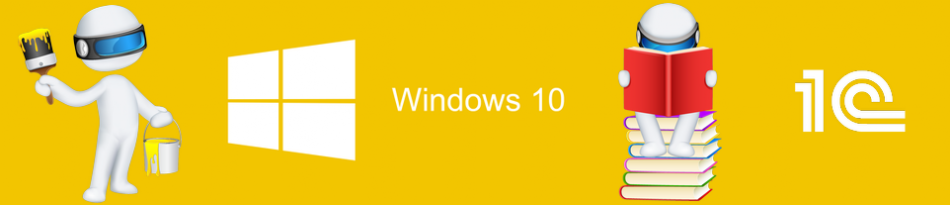
Наконец-то вышла долгожданная Windows 10. Многие пользователи уже получили по подписке свою копию инновационной операционной системы. На эту версию Windows эксперты возлагают большие надежды и предрекают ей успех.
Функциональность по достоинству оценили многие пользователи, а удобство и интуитивность интерфейса получили высокие оценки во всём мире. Несмотря на все положительные стороны новой операционной системы – она еще является «сырой» по отношению к специализированному программному обеспечению, каким и является 1С.
Есть два вида установки Windows 10:
✔ Обновление, переход с предыдущих версий Windows 7 и Windows 8.
✔ Установка чистой операционной системы.
И в первом и во втором случаи у многих программистов 1С и непосредственных пользователей 1С выявлены многочисленные проблемы. Программа запускается очень медленно. Работа в режиме конфигуратора 1С невозможна из-за постоянных «вылетов». Появляются различные ошибки, в том числе «Прекращена работа программы…».
При тестировании разных платформ (7.7, 8.2, 8.3) и конфигураций (БП, УНФ, ТиС, УТ) были выявлены некоторые проблемы. Например, платформа 7.7, после первоначальной установки на чистую Windows 10 — оказалась практически не рабочей. А уже установленный вариант семёрки на обновлённой Windows 10 — работала без проблем — за исключением мелких ошибок, связанных с использованием внешних компонент *.DLL. Версии 8.2 и 8.3 платформы 1С Предприятия оказались рабочими в обоих случаях. Как при «чистой» установке, так и при обновлённой Windows 10. Однако, некоторые конфигурации стали запускаться значительно медленнее, особенно, в режиме «Конфигуратор». Периодически происходит внезапное завершение работы. «Вылетают» ошибки.
Совет для владельцев 1С пока только один: не обновляйте Windows до десятой версии без предварительного тестирования копии Вашей конфигурации (базы данных) на виртуальной машине или резервном ПК!
Зафиксированные проблемы 1С 7.7 на windows 10:
3)
Не проходит проверка логической целостности
4) Не работают .DLL (V7PLUS.DLL, 1CPP.dll, Admin1C.dll, FormEx.dll, Mxl_doctor.dll, SpreadSheet.dll и пр.)
5) Выдаёт ошибки OpenConf (в т.ч. на свои dll)
В некоторых случаях помогает регистрация библиотек. Нажмите клавиши Windows + R или в меню Пуск Windows 10 выберите пункт «Выполнить». Введите regsvr32.exe и путь к файлу *.dll (regsvr32 <[Путь к DLL в двойных ковычках] ххх.dll>). Нажмите «Enter».
Если при регистрации возникла ошибка — <Модуль <[Путь к DLL] xxx.dll> загружен, но не удалось выполнить вызов DllRegisterServer, код ошибки 0х80070005, то выполняем следующую процедуру: На компьютере находим нужный файл xxx.dll. Для найденного файла создаем ярлык и выносим его на рабочий стол. На рабочем столе правой кнопкой мыши открываем свойства этого ярлыка. В свойствах на закладке <Ярлык> в окне <Объект> перед путем к файлу вставляем команду regsvr32 (путь должен быть в двойных кавычках). На этой же закладке свойств ярлыка жмем на кнопку <Дополнительно>. В открывшемся диалоге устанавливаем флажок <Запуск от имени администратора> и сохраняем внесенные изменения. Запускаем ярлык для регистрации компоненты xxx.dll. После регистрации ярлык удаляем. Компьютер перезагружаем.
6) Синтаксис помощник, в некоторых случаях, очень долго открывается. Иногда конфигуратор «вылетает» из-за него.
7) Не открываются хэлп-файлы для 1С с расширением .hlp. Файлы с таким расширением перестали открываться наиная с Windows 7.
Зафиксированные проблемы 1С 8 на windows 10:
1)
Ошибки при работе с .html
Нужно помнить, что с выходом Windows 10, Microsoft теперь не поддерживает такие механизмы как:
✔ Фреймворк ActiveX;
✔ Плагин для Internet Explorer: Browser Helper Objects (BHO);
✔ Векторная разметка Vector Markup Language (VML);
✔ VBScript: создание скриптов на Windows Script Host;
✔ Document modes;
✔ Conditional Comments;
✔ IE8 layout quirks;
✔ DirectX Filters and Transitions;
✔ attachEvent / removeEvent;
✔ currentStyle.
Поэтому, если Вы где нибудь задействовали эти механизмы или реализовывали с помощью них, какие нибудь методы в 1С, теперь они работать не будут!
2) Проблема вылетов (решается отключением DEP)
Жмём «Пуск» в строке пишем «cmd». Находим cmd. Запускаем с правами администратора кликаем по команде правой кнопкой и выбираем из контекстного меню «Запуск от имени администратора». Вставляем в окошко команду и жмём «Enter»: bcdedit.exe /set {current} nx AlwaysOff. Должно появиться сообщение: «Операция успешно завершена».
3) Проблема вылетов из-за драйверов видеокарты (решается обновлением драйверов)
4) Проблемы вылетов из-за ieframe.dll
Код исключения: 0xc0000005
Смещение ошибки: 0x001392c8
Идентификатор сбойного процесса: 0x8a0
Путь сбойного приложения: C:Program Files (x86)1cv88.3.x.xbin1CV8C.exe
Первый способ решения проблемы:
Откройте Microsoft Edge, Internet Explorer. Нажмите «Alt» на клавиатуре. Далее Сервис, Свойства обозревателя. Перейдите на вкладку Дополнительно. Нажмите кнопку Сброс -Сброс.
Второй способ решения проблемы:
Закройте Microsoft Edge, Internet Explorer, и все приложения Microsoft Office.
Введите последовательно 10 команд, после каждой нажмите «Enter» на клавиатуре:(regsvr32 urlmon.dll, regsvr32 shdocvw.dll, regsvr32 msjava.dll, regsvr32 actxprxy.dll, regsvr32 oleaut32.dll, regsvr32 mshtml.dll, regsvr32 browseui.dll, regsvr32 shell32.dll, regsvr32 iepeers.dll, regsvr32 ole32.dll)
Перезагрузите компьютер. Проверьте.
5) Ошибки служб, например ragent.exe (связано с созданием темп-файлов)
6) Ошибка установки платформ «Не найден файл Data1.cab» (решается копированием установочных файлов в иную директорию жёсткого диска)
7) Не работает «Снегопат» (помошник программиста), скорее всего из-за своих же библиотек.

9) Ошибка A0000419 is not valid появилась из-за сенсорного экрана на Windows 10 Pro. Решение:
- Введите диспетчер устройств в поле поиска на панели задач и щелкните элемент Диспетчер устройств.
- Нажмите стрелку рядом с пунктом Устройства HID и выберите HID-совместимый сенсорный экран (их может быть несколько)
- В верхней части окна выберите вкладку Действие. Выберите Отключить устройство или Включить устройство, а затем нажмите Подтвердить.
Установка признака «Запустить программу в режиме совместимости» с предыдущими операционными системами Windows и «Запуск средств устранения проблем с совместимостью» результата не принесла.
Фирма 1С не консультирует при возникновении проблем, и не несет ни какой ответственности за использование её продуктов с несовместимыми операционными системами. Вы можете самостоятельно ознакомиться с подходящими операционными системами для программ семейства 1С:
Совместимые операционные системы 1С:Предприятия 8:
Microsoft Windows, Windows 8.1, Windows 8, Windows 7, Windows Server 2012 R2 (x64-bit), Windows Server 2012 (x64), Windows Server 2008 R2 (x64), Windows Server 2008, Windows Server 2003, Windows Vista, Windows XP.
Сервер 1С:Предприятия (Архитектура x86)
Windows 8.1, Windows 8, Windows 7, Windows Server 2012 R2 (x64-bit), Windows Server 2012 (x64-bit), Windows Server 2008, Windows Server 2003, Windows Vista, Windows XP.
Сервер 1С:Предприятия (Архитектура x86-64)
Windows 8.1 (x64-bit), Windows 8 (x64-bit), Windows 7 (x64-bit), Windows Server 2012 R2 (x64-bit), Windows Server 2012 (x64-bit), Windows Server 2008 R2 (x64-bit), Windows Server 2008 (x64-bit), Windows Server 2003 (x64-bit) SP2, Windows Vista (x64-bit), Windows XP (x64-bit).
Совместимые операционные системы 1С:Предприятия 7.7:
Microsoft Windows 95, Microsoft Windows 98, Microsoft Windows NT 4.0, Microsoft Windows 2000, Windows XP, Windows Server 2003.
Windows 10 (x64, x86). Системные требования:
Процессор: 1 ГГц или более мощный
ОЗУ: 1 ГБ (для 32-разрядной версии)
или 2 ГБ (для 64-разрядной версии)
Свободное место на жестком диске: 16 ГБ
Видеоадаптер: графическое устройство с поддержкой Microsoft DirectX 9 и драйвером WDDM
Учетная запись Майкрософт (Microsoft ID) и доступ к Интернету
Версии: Windows 10 Home, Windows 10 Pro, Windows 10 Enterprise, Windows 10 Enterprise 2015 LTSB, Windows 10 Education,
Mobile (Windows 10 Mobile, Windows 10 Mobile Enterprise, Windows 10 IoT Core)
Если Вы хотите заказать услугу «Выполнение регламентных операций (чистка, свёртка, исправление ошибок) и администрирование 1С» (код 2.9). Пожалуйста, ознакомьтесь с прайс-листом и оформите заявку через контактную форму.
Copyright©, «Программист 1С в г.Минске», 02.08.2015 (upd 08.08.2015)
Перепечатка текста и фотографий разрешена при наличии прямой ссылки на источник